win10系统的电源和睡眠如何设置关闭
今天给大家介绍一下win10系统的电源和睡眠如何设置关闭的具体操作步骤。
1. 打开电脑后,在桌面左下角的开始处,右键,在弹出的选项中,点击系统选项。


2. 进入系统页面后,在页面左侧点击电源和睡眠,然后在右侧页面中,点击屏幕下方的5分钟。
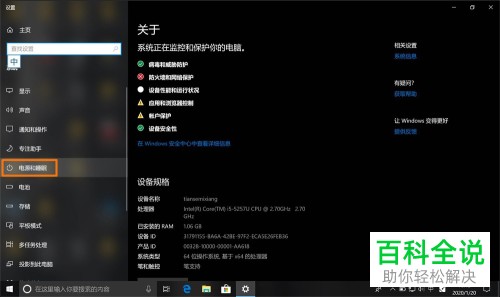
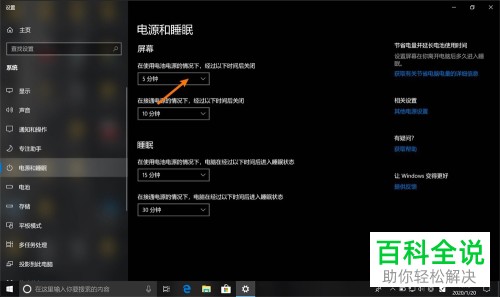
3. 在打开的下拉选项中,选择从不,接着再点击下面的15分钟选项。
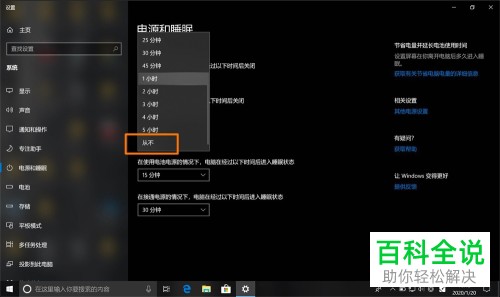

4. 也是点击从不,接着再在睡眠选项下点击15分钟的选项。
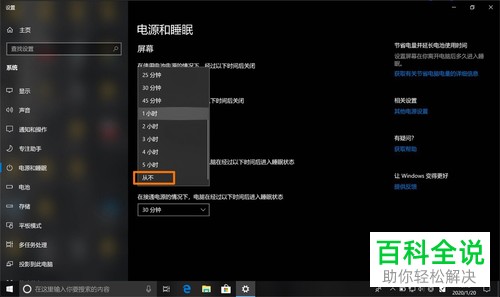

5. 仍然点击从不,再点击30分钟的选项。

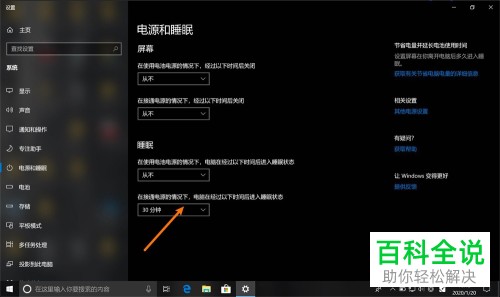
6. 设置为从不,如图,四个选项全部选择从不,这样,就关闭了电源和睡眠。

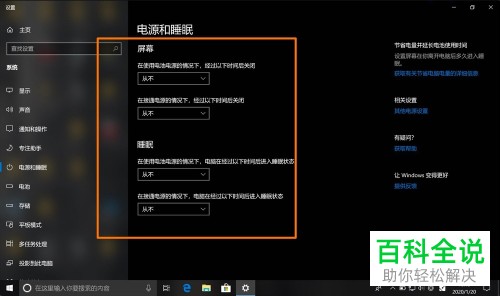
以上就是win10系统的电源和睡眠如何设置关闭的具体操作步骤。
赞 (0)

